
Talaan ng mga Nilalaman:
- May -akda John Day [email protected].
- Public 2024-01-30 13:11.
- Huling binago 2025-01-23 15:13.
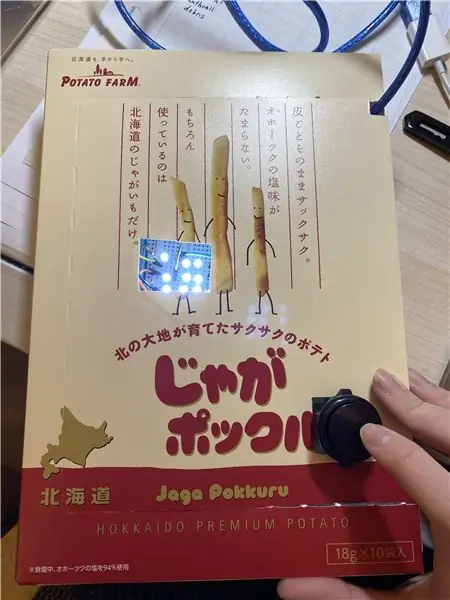
Sanggunian:
Nagdagdag ako ng dalawa pang mga LED.
Ipapakita sa iyo ng Mga Tagubilin kung paano lumikha ng isang espesyal na digital dice na maaaring palabasin ang mga numero isa hanggang siyam sa pamamagitan ng paggamit ng Arduino. Ito ay isang simpleng proyekto, at angkop ito para sa mga nagsisimula at sa mga nais magsimula sa Arduino.
Hakbang 1: Mga Bagay na Kailangan mo


Mga Bahagi:
Arduino 9x LEDs ng anumang uri
Isang 10k Resistor
9x 220 o 330 Resistor
Kaunting Push Button
Breadboard
Ang ilang mga wires para sa breadboard
Mga tool:
Ang programmer ng Arduino
Usb Cable A-B
Hakbang 2: Ilagay ang LED sa Breadboard
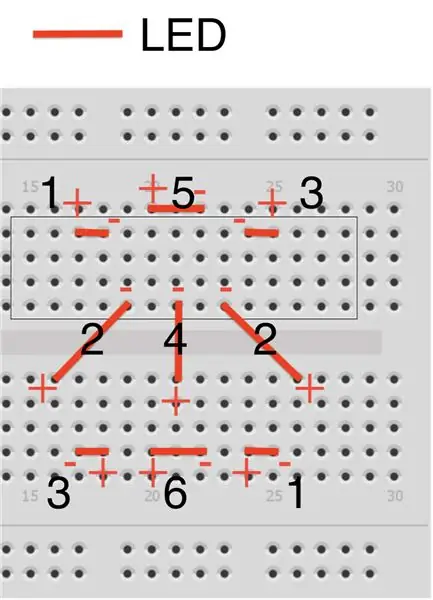

Ilagay ang mga LED sa hugis ng 3x3 square. Talagang mahirap hanapin ang tamang pagsasaayos nang hindi superimpose ang mga LED. Gayunpaman, mayroong isang pinadali na larawan na nagpapakita kung saan dapat mong ilagay ang maikling binti ng mga LED (cathode) at kung saan mo dapat ilagay ang mahabang binti (anode). Pinangkat ko sila sa anim na pangkat. Ang unang pangkat ay kaliwa sa itaas at isa sa ibabang kanan. Pangalawang pangkat ay gitnang kanan isa at gitna kaliwang isa. Ang pangatlong pangkat ay nasa kanang itaas at ibabang kaliwang isa. Pang-apat na pangkat ang pang-gitna. Pang-limang pangkat ay nasa itaas na gitna ng isa. At ang huling pangkat ay mas mababang gitnang isa.
Hakbang 3: Ilagay ang Resistor

Ikonekta ang lahat ng mga cathode ng LEDs sa lupa na may resistors.
Hakbang 4: Ilagay ang Button

Ilagay ang pushbutton sa breadboard at ikonekta ito sa lupa na may paglaban.
Hakbang 5: Ikonekta ang Anode Sa Arduino
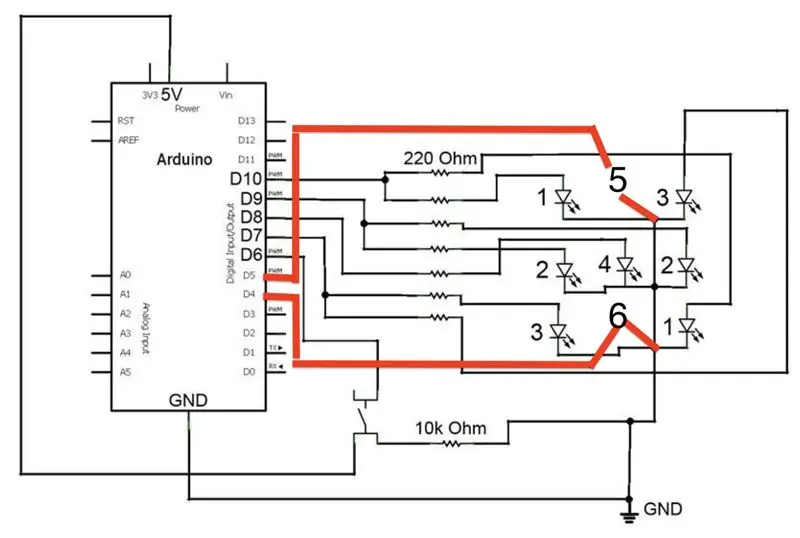

Ikabit ang Arduino ground gamit ang ground line ng breadboard.
Ikonekta ang mga LED sa Arduino. Ang bahaging ito ay medyo kumplikado. Gayunpaman, mayroon ding isang madaliang larawan para doon.
Ikonekta ang 5v ng Arduino gamit ang pindutan, at ikonekta ang pindutan gamit ang pin 6 ng Arduino … mag-ingat din sa bahaging ito at sundin ang larawan.
Hakbang 6: Code
create.arduino.cc/editor/erniechen904/7f5e26d6-785b-40b1-aac0-67f6c387d4c1/preview
Inirerekumendang:
Digital Dice - Diego Bandi: 4 Hakbang

Digital Dice - Diego Bandi: El objetivo de este proyecto es que puede tirar de los magiging de forma concreta a travez de un solo boton. El botton funciona a base de un boton y un potenciometro para poder cordinarse los numeros. Basahin ang mga ito sa base ng que las familias que juegan
Digital Ludo Dice With Arduino 7 Segment Display Project: 3 Mga Hakbang

Digital Ludo Dice With Arduino 7 Segment Display Project: Sa proyektong ito, 7 segment display ang ginagamit upang maipakita ang isang numero mula 1 hanggang 6 nang random tuwing pinindot namin ang push button. Ito ay isa sa mga pinakasindak na proyekto na kinagigiliwan ng lahat na gawin. Upang malaman kung paano gumana sa 7 segment na pag-click sa display dito: -7 segme
E-dice - Arduino Die / dice 1 hanggang 6 Dice + D4, D5, D8, D10, D12, D20, D24 at D30: 6 Mga Hakbang (na may Mga Larawan)

E-dice - Arduino Die / dice 1 hanggang 6 Dice + D4, D5, D8, D10, D12, D20, D24 at D30: Ito ay isang simpleng proyekto ng arduino upang makagawa ng isang electronic die. Posibleng pumili para sa 1 hanggang 6 dice o 1 mula sa 8 espesyal na dice. Ginagawa ang pagpipilian sa pamamagitan lamang ng pag-on ng isang rotary encoder. Ito ang mga tampok: 1 die: nagpapakita ng malalaking tuldok 2-6 dice: ipinapakita ang mga tuldok
Dalawang panig na Paggawa ng PCB Gamit ang isang 3D Printer: 7 Hakbang (na may Mga Larawan)

Two Sided PCB Making With a 3D Printer: Susubukan kong ipaliwanag ang paggawa ng isang paghihiwalay na uri ng router na may dalawang panig na PCB sa tulong ng isang binagong 3d printer. Ang pahinang ito ay nagbigay inspirasyon sa akin na gamitin ang aking 3d printer para sa paggawa ng PCB. Sa totoo lang, gumagana nang maayos ang pamamaraang inilarawan sa pahinang iyon. Kung susundin mo
Paano Gumawa ng 2-panig na Naka-print na Mga Lupon ng Circuit: 8 Mga Hakbang

Paano Gumawa ng 2-panig na Mga Printed Circuit Board: Kadalasan, kapag gumagawa ng mga circuit, maaaring mainam na ilagay ang iyong natapos na proyekto sa isang naka-print na circuit board (PCB). Ang paggawa ng mga solong panig na board ay sapat na madali, ngunit kung minsan ang isang circuit ay masyadong siksik o kumplikado para sa lahat ng mga bakas upang magkasya sa isang gilid. Ipasok dou
